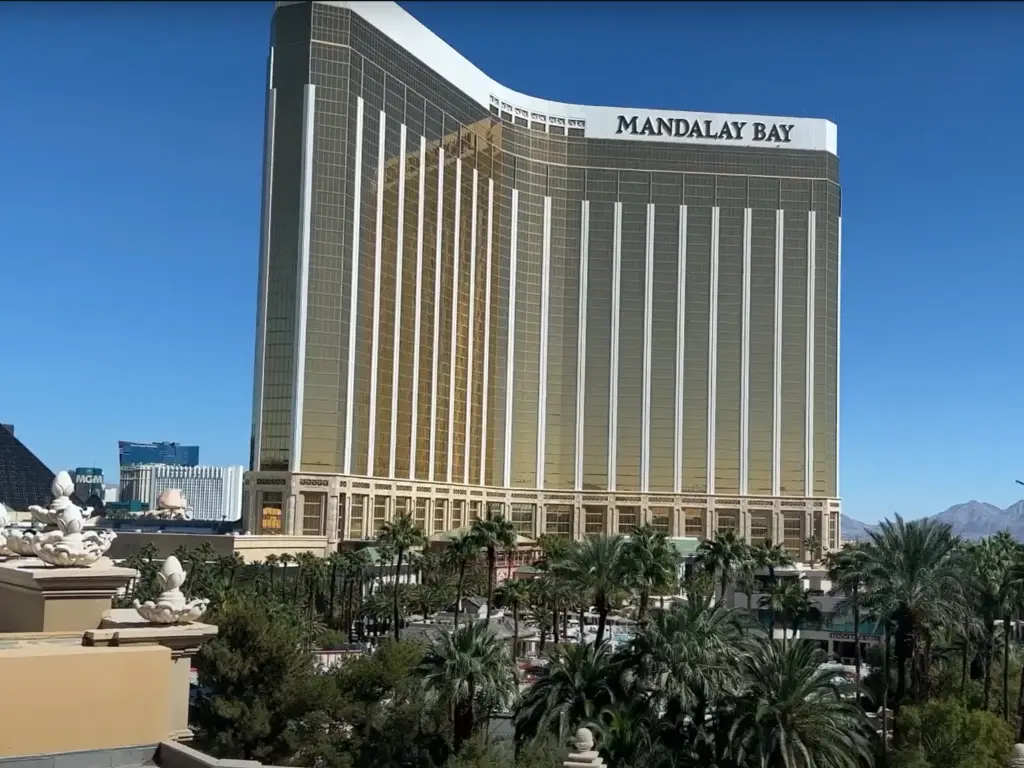Planung Ihres Broschürendesigns
Wenn Sie über die Erstellung von Broschüren nachdenken, ist das wie die Aufstellung eines Spielplans. Man schießt ja auch nicht gleich auf das Ziel, oder? Nein, wir müssen erst ein bisschen planen. Das Gleiche gilt für die Gestaltung von Broschüren.
Wie gehen Sie also bei der Planung Ihrer eigenen Broschüre vor? Zunächst sollten Sie Ihren Zweck klar definieren. Wollen Sie eine Broschüre erstellen, um zu informieren, zu werben oder vielleicht zu unterhalten? Was ist die Geschichte, die Sie erzählen wollen? Achten Sie darauf, den Zweck der Broschüre während des gesamten Prozesses im Auge zu behalten.
Als Nächstes sollten Sie sich das Layout Ihrer Broschüre genau überlegen. Soll es eine gefaltete Broschüre sein, vielleicht eine dreifach gefaltete Broschüre oder vielleicht eine zweiseitige Broschüre? Denken Sie dabei an Ihre Zielgruppe und den Umfang des Inhalts, den Sie präsentieren müssen - diese Faktoren können Ihre endgültige Entscheidung beeinflussen. Was das Layout und die Ausrichtung angeht, so bietet Google Text & Tabellen verschiedene Optionen für Hoch- und Querformat, d. h. verschiedene Seitenausrichtungen. Sie können auf diese Optionen über das Menü "Datei" und dann über die "Seiteneinrichtungsoptionen" zugreifen!
Nun gut, lassen Sie uns über den Inhalt sprechen. Was ist eine Broschüre ohne Inhalt, richtig? Schreiben Sie auf, was Sie in Ihre Broschüre aufnehmen wollen - vielleicht ist es eine Mischung aus Text, Bildern und Grafiken. Überlegen Sie bei der Auswahl der Inhalte, was Ihre Kernbotschaften sind und wie sie visuell dargestellt werden können. Vergessen Sie nicht, in dieser Phase einige Platzhaltertexte einzuplanen.
Vergessen Sie schließlich nicht die visuellen Elemente - die Augenweide! Überlegen Sie sich ein Farbschema und visuelle Elemente, die Ihren Inhalt ergänzen und Ihre Leser ansprechen. Ihr Design sollte überzeugend sein, aber nicht so komplex, dass es von Ihrer Botschaft ablenkt.
Haben Sie Ihren Plan fertig? Prima, dann setzen wir ihn jetzt in die Tat um. Wir beginnen mit dem nächsten Kapitel - wir starten Google Docs und wählen unsere Vorlage.
Schritt 1: Zugriff auf Google Docs und Auswahl einer Vorlage
Bevor wir mit der Erstellung unserer Broschüre beginnen, müssen wir Ihnen eine sehr wichtige Frage stellen: Haben Sie Google? Nein? Nun, Sie werden es brauchen. Öffnen Sie Google Docs über Ihren Browser oder Ihre App. Wenn Sie noch kein Konto haben, keine Sorge, es ist kinderleicht.
Sobald Sie eingeloggt sind, landen Sie auf der Google Docs-Oberfläche. Es kann sich um ein bestehendes Dokument handeln, wenn Sie schon einmal hier waren, oder um ein neues leeres Dokument. In jedem Fall müssen Sie im nächsten Schritt zur Vorlagengalerie navigieren. Die Option für die Vorlagengalerie befindet sich in der Regel im oberen rechten Bereich des Dropdown-Menüs - sie ist nicht zu übersehen!
Auf der Seite mit der Vorlagengalerie finden Sie eine Reihe verschiedener Vorlagen, die sich für unterschiedliche Arbeitsbereiche eignen. Unter diesen Vorlagen sollten Sie die Vorlage "Broschüre" finden. Wenn Sie darauf klicken, wird ein neues Dokument mit einer für eine Broschüre vordefinierten Struktur geöffnet.
Google nimmt uns hier die Arbeit ab, indem es uns eine Vorlage zur Verfügung stellt, an der wir arbeiten können. Sie müssen also nicht Ihr gesamtes Broschürendesign von Grund auf neu entwerfen. Es ist so, als ob bereits ein Teil der Arbeit für Sie erledigt wäre.
Schritt 2: Anpassen der Broschürenvorlage
Jetzt, wo Sie Ihre Broschürenvorlage fertig haben, ist es an der Zeit, sie nach Ihren Vorstellungen zu gestalten. Das Anpassen einer Vorlage ist, als würde man ihr eine Persönlichkeit geben - Ihre Persönlichkeit. Sie beginnen mit einer leeren Leinwand und fügen Farben, Schriftgröße, Bilder... so ziemlich alles hinzu, um sie nach Ihrem Geschmack zu gestalten. Möchten Sie diese langweilige Vorlage in ein farbenfrohes Meisterwerk verwandeln? So geht's.
Klicken Sie auf verschiedene Teile der ausgewählten Vorlage und beginnen Sie damit, die vorhandenen Bilder und Inhalte durch Ihre eigenen zu ersetzen. Sobald Sie einen Abschnitt ausgewählt haben, sollten Sie ein Formatierungsmenü sehen, mit dem Sie den Textstil, die Farbe und die Ausrichtung anpassen können. Erinnern Sie sich an den Platzhaltertext, den Sie in der ersten Phase geplant haben? Jetzt ist es an der Zeit, ihn zu zeigen.
In den Tabelleneigenschaften können Sie überprüfen, wie die Tabelle konturiert ist, die Breite des Tabellenrahmens kontrollieren und die Tabellenoptionen an Ihre Anforderungen anpassen.
Fühlen Sie sich von der großen Auswahl eingeschüchtert? Kein Grund zur Sorge! Denken Sie daran, dass weniger mehr sein kann und der Leser nicht überwältigt werden soll. Wählen Sie Farben, die zu Ihrer Marke oder Ihrem Thema passen, wählen Sie klare und gut lesbare Schriftarten und achten Sie auf eine erstklassige Bildqualität.
Schritt 3: Hinzufügen und Formatieren von Bildern in Ihrer Broschüre
Sie kennen das alte Sprichwort: Ein Bild sagt mehr als tausend Worte? Nun, bei einer Broschüre könnte dies nicht wahrer sein. Das Hinzufügen von Bildern zu Ihrer Broschüre verbessert nicht nur das Gesamterscheinungsbild, sondern sorgt auch für eine effizientere Kommunikation. Doch wie kommen diese glänzenden Bilder dorthin?
Sie finden die Werkzeuge zum Hinzufügen von Bildern unter dem Menü "Einfügen" in der Menüleiste von Google Text & Tabellen. Mit dieser Option können Sie Bilder direkt von Ihrem Computer oder Ihrem Laufwerk hochladen oder sogar Google Fotos direkt in den Textdokumenten durchsuchen! Stellen Sie sich vor, Sie hätten den gesamten Bildspeicher von Google zur Verfügung.
Nachdem Sie die gewünschten Bilder hinzugefügt haben, können Sie die vorhandenen Bilder in der Vorlage ersetzen. Klicken Sie einfach auf das Bild und wählen Sie die Option "Bild ersetzen" aus dem Dropdown-Menü.
Möglicherweise möchten Sie diese Bilder so formatieren, dass sie gut in Ihren Inhalt passen - Größe, Rahmen und Position, jedes kleine Detail zählt. Um die Qualität Ihrer Bilder zu erhalten, sollten Sie sie nicht über ihre ursprünglichen Proportionen hinaus dehnen. Lassen Sie sie intakt.
Und das war's! Sie haben Ihre Broschüre mit ein paar schicken Bildern aufgepeppt. Jetzt geht es an die Einbindung der fesselnden Texte und Überschriften.
Schritt 4: Einfügen von Text und Überschriften
Na also! Keine Broschüre ist vollständig, ohne etwas Tinte zu verschütten, natürlich im übertragenen Sinne. Mit Google Docs ist das Hinzufügen von Text ein Kinderspiel.
Beginnen Sie damit, den Fülltext in Ihrer Vorlage durch Ihren eigenen Inhalt zu ersetzen. Doppelklicken Sie auf einen beliebigen Textabschnitt in Ihrer Broschüre, um mit der Eingabe Ihres eigenen Inhalts zu beginnen. Dabei kann es sich um Informationen über Ihr Unternehmen, Details über Ihr Produkt oder Ihre Dienstleistung oder um eine beliebige Nachricht handeln, die Sie Ihrem Publikum mitteilen möchten.
Auffällige Überschriften sind wichtig, um den Leser durch Ihre Broschüre zu führen. Sie gliedern die Seite und machen die Informationen leichter verdaulich. Im Grunde genommen sollte Ihr Text weniger ein stückiger Eintopf sein, sondern eher eine gut organisierte Bento-Box! Verwenden Sie das "Formatierungsmenü", um die Schriftgröße, Schriftart und Farbe Ihres Textes anzupassen und sicherzustellen, dass er mit dem restlichen Design Ihrer Broschüre übereinstimmt.
Die Positionierung Ihres Textes ist ebenso wichtig wie der Inhalt selbst. Der Text sollte einer klaren Hierarchie folgen und nahtlos von einem Punkt zum anderen übergehen. Der Leser sollte nicht im Unklaren gelassen werden, wo er als Nächstes hinschauen soll.
Und denken Sie daran, dass trotz all dieser Optionen für die Textformatierung die Lesbarkeit der Schlüssel ist. Das Letzte, was Sie wollen, ist, dass Ihr Leser Schwierigkeiten hat, Ihre tollen Inhalte zu lesen!
Also gut, der Text ist sortiert. Wie geht es weiter? Im nächsten Schritt wollen wir die Sache mit ein paar Symbolen und Grafiken etwas aufpeppen.
Schritt 5: Aufwertung Ihrer Broschüre mit Symbolen und Grafiken
Wissen Sie, manchmal reichen Worte einfach nicht aus. Dann kommen visuelle Elemente wie Icons und Grafiken ins Spiel. Sie schaffen einen erheblichen Mehrwert, indem sie die Monotonie des Textes durchbrechen und den Lesern helfen, Ihre Botschaft visuell besser zu erfassen.
Icons sind eine gute Möglichkeit, wichtige Punkte hervorzuheben und Ihre Broschüre interaktiver zu gestalten. Geniales Zeug! Erwägen Sie, sie für wichtige Merkmale oder zur Hervorhebung bestimmter Punkte einzusetzen. Achten Sie natürlich darauf, dass ihr Design mit dem Gesamtthema Ihrer Broschüre übereinstimmt.
Bei den Grafiken kann es sich um Schaubilder, Diagramme oder jede Art von illustrativem Element handeln. Sie können die Art und Weise, wie Sie Daten oder komplexe Informationen präsentieren, drastisch verbessern. Google Text & Tabellen bietet im Menü "Einfügen" mehrere integrierte Werkzeuge zum Erstellen verschiedener Grafiken.
Okay, Ihre Broschüre enthält jetzt Text, Bilder, Symbole und sogar Grafiken. Wie wäre es nun, alles systematisch zu organisieren?
Schritt 6: Verwendung von Tabellen und Spalten für ein professionelles Layout
Die Organisation Ihrer Inhalte kann ein bisschen wie das Weben eines Wandteppichs sein. Jeder Faden muss an der richtigen Stelle sein, sonst ist das Ganze ein einziges Durcheinander. Bei der Gestaltung von Broschüren tun wir das mit Tabellen und Spalten.
Tabellen in Google Text & Tabellen können ein großartiges Werkzeug zur Feinabstimmung der Ausrichtung und Platzierung Ihrer Inhalte sein. Ja, Sie haben es erfasst, Tabellen sind nicht nur für die Darstellung einfacher Daten geeignet. Sie helfen Ihnen, konsistente Ränder beizubehalten, die Elemente sauber auszurichten und Ihrer Broschüre ein professionelles Layout zu geben.
Sie können die Größe und das Layout der Tabelle anpassen, indem Sie das Dialogfenster "Tabelleneigenschaften" aufrufen. Hier können Sie u. a. die Tabellengröße, die Ränder und die Breite des Rahmens anpassen. Erinnern Sie sich noch daran, wie Sie Ihren Inhalt geplant haben? Hier können Sie diesen Plan zum Leben erwecken!
Spalten hingegen helfen Ihnen, den Platz effektiv zu nutzen, vor allem wenn Sie viel Inhalt zu präsentieren haben, ohne den Leser zu überfordern. Eine Broschüre mit zwei oder drei Spalten sieht professionell aus und ist leserfreundlicher.
Jetzt, wo wir die Struktur mit den richtigen Tabellen und Spalten im Griff haben, ist es an der Zeit, das Ganze mit etwas Farbe und ansprechenden Schriftarten aufzupeppen.
Schritt 7: Anpassen der Farben und Schriftarten in Ihrer Broschüre
In der Welt des Designs spielen Farben und Schriftarten eine zentrale Rolle. Sie können die Stimmung bestimmen, wichtige Punkte hervorheben und bei der Strukturierung Ihres Inhalts helfen. Google Text & Tabellen bietet Ihnen eine Fülle von Optionen, mit denen Sie die Farben und Schriftarten in Ihrer Broschüre anpassen können.
Angefangen bei den Farben, können sie eine visuelle Hierarchie schaffen, betonen, Aufmerksamkeit erregen oder Emotionen hervorrufen. Verwenden Sie Farben in Ihrer Broschüre mit Bedacht für Überschriften, Hintergrund, Text und andere grafische Elemente. Achten Sie auf ein einheitliches Farbschema; wenn Sie sich für eine Farbkombination entschieden haben, behalten Sie diese in Ihrer gesamten Broschüre bei.
Andererseits sind Schriftarten wirkungsvolle Designelemente. Sie spiegeln Ihre Marke wider, schaffen Vertrautheit und können die Erfahrung des Lesers beeinflussen. Eine gut gewählte Schriftart verbessert die Lesbarkeit und Verständlichkeit. Google Text & Tabellen bietet eine Reihe von Schriftarten im Dropdown-Menü "Schriftart". Über das Menü "Format" können Sie sogar die Schriftgröße und den Stil anpassen.
Denken Sie daran, dass die von Ihnen gewählten Farben und Schriftarten unbedingt mit Ihrer Markenidentität übereinstimmen müssen, wenn Sie die Broschüre für Werbezwecke verwenden.
Nachdem wir nun Farbe und ansprechende Typografie in Ihre Broschüre gebracht haben, wollen wir uns nun mit der Ausrichtung und Formatierung des Inhalts Ihrer Broschüre befassen.
Schritt 8: Ausrichten und Formatieren des Broschüreninhalts
Bei der Ausrichtung von Broschüren geht es nicht nur darum, Bilder oder Text aneinanderzureihen. Es geht darum, eine aussagekräftige visuelle Hierarchie zu schaffen, die das Auge des Lesers reibungslos von einem Punkt zum anderen führt. In Google Text & Tabellen können Sie die richtige Ausrichtung und das richtige Format mithilfe einiger praktischer Tools ermitteln.
Unter der Option "Format" in der Menüleiste haben Sie die Möglichkeit, Ihren Text links, rechts oder mittig auszurichten oder ihn im Blocksatz auszurichten, um ihn übersichtlicher zu gestalten. Vielleicht möchten Sie bestimmte Teile Ihres Inhalts hervorheben, indem Sie die Schriftart auf fett, kursiv oder unterstrichen einstellen.
Ebenso können Aufzählungspunkte oder nummerierte Listen verwendet werden, um Ihre Inhalte übersichtlicher darzustellen. Listen sind besonders effektiv, wenn Sie Funktionen oder Schritte erklären, z. B. wie Sie in diesem Leitfaden lernen, wie man eine Broschüre erstellt!
Stellen Sie sich die Formatierung Ihrer Inhalte wie das Eindecken eines Tisches für ein Abendessen vor. Sie möchten doch auch nicht, dass Gabel und Löffel ihren Platz tauschen, oder? Das Gleiche gilt für Ihre Inhalte - Klarheit und Ordnung sind der Schlüssel.
Schritt 9: Feinabstimmung des Designs mit Abständen und Rändern
Sobald Sie den Inhalt und die grundlegenden Gestaltungselemente festgelegt haben, ist es an der Zeit, sich den Details zuzuwenden. Ja, diese winzigen Elemente wie Abstände und Ränder, die trivial erscheinen mögen, aber eine wichtige Rolle bei der Gestaltung einer professionellen Broschüre spielen.
Dazu gehört der Abstand zwischen den Zeilen, Absätzen und einzelnen Zeichen. Richtige Abstände können Ihre Broschüre für die Augen angenehmer machen und die Lesbarkeit insgesamt verbessern. Mit Google Text & Tabellen können Sie die Abstände direkt in der Symbolleiste anpassen. Achten Sie auf das Symbol für den Zeilenabstand, das ein wenig wie ein "E" aussieht.
Ränder hingegen sind die Leerräume an den Rändern des Dokuments. Sie trennen Ihren Inhalt vom Rand und lassen Ihr Dokument weniger überladen und ästhetischer aussehen. Mit Google können Sie die Ränder über die Option "Seite einrichten" im Menü "Datei" individuell anpassen.
Mit der richtigen Balance zwischen Abständen und Rändern sieht Ihre Broschüre professionell aus und ist leicht zu navigieren.
Nun gut, wir sind fast am Ziel. Als Nächstes wollen wir den Star Ihrer Broschüre ins Rampenlicht rücken - Ihren Aufruf zum Handeln und Ihre Kontaktinformationen.
Schritt 10: Hinzufügen eines Aufrufs zum Handeln und von Kontaktinformationen
Eine Broschüre ohne Handlungsaufforderung (CTA) und Kontaktinformationen ist wie eine Geschichte ohne Ende. Wir haben die Leser mit unserem fesselnden Text und Bildmaterial angelockt, jetzt ist es an der Zeit, ihnen zu zeigen, was sie als nächstes tun sollen.
Mit einer Handlungsaufforderung fordern wir unsere Leser zum Handeln auf. Das kann alles Mögliche sein - ein Besuch auf Ihrer Website, ein Anruf zur Vereinbarung eines Termins oder sogar ein Besuch in Ihrem Geschäft. Diese Aufforderung muss präzise, verlockend und in Ihrer Broschüre gut sichtbar sein, damit Ihre Leser sie nicht übersehen.
Neben Ihrem CTA sind Ihre Kontaktinformationen ebenso wichtig. Wie können Ihre interessierten Leser sonst mit Ihnen in Kontakt treten? Dieser Abschnitt sollte verschiedene Möglichkeiten enthalten, wie Ihre Leser Sie erreichen oder aufspüren können - eine Telefonnummer, eine E-Mail oder sogar eine physische Adresse.
Denken Sie daran, diese Informationen strategisch so zu platzieren, dass sie gut sichtbar sind, normalerweise im letzten Teil Ihrer Broschüre. Hier wird Ihr Leser einen Blick hineinwerfen, wenn er den nächsten Schritt tun möchte.
Schritt 11: Korrekturlesen und Überarbeitung Ihrer Broschüre
Korrektorat und Lektorat sind die unbesungenen Helden jeder guten Publikation. Sie sind die letzte Kontrolle, die sicherstellt, dass Ihre Broschüre frei von Fehlern und fertig zum Versand ist. Ja, dazu gehören Tippfehler, Grammatikfehler und andere unangenehme Situationen, die wir unbedingt vermeiden wollen.
Beginnen Sie mit der Überprüfung Ihres Textes - lesen Sie ihn, überprüfen Sie ihn und lesen Sie ihn erneut. Vergewissern Sie sich, dass er keine Rechtschreib-, Grammatik- oder Zeichensetzungsfehler enthält. Prüfen Sie auch, ob der Text klar und prägnant ist. Jedes Wort muss sich seinen Platz in Ihrer Broschüre verdienen. Dies ist auch ein guter Zeitpunkt, um den Inhalt zu überarbeiten und zu prüfen, ob er natürlich fließt.
Überprüfen Sie als Nächstes Ihre Bilder und andere visuelle Elemente. Vergewissern Sie sich, dass sie gut ausgerichtet, von guter Qualität und relevant für Ihren Inhalt sind. Glauben Sie mir, ein schiefes Bild oder eine verzerrte Grafik kann einer gut gestalteten Broschüre den Glanz nehmen.
Achten Sie abschließend auf die Formatierung - stellen Sie sicher, dass alle Elemente korrekt ausgerichtet sind, Farben und Schriftarten einheitlich sind, Ihre Aufforderung zum Handeln klar ist und die Abstände und Ränder nach Ihren Wünschen eingestellt sind.
Vergessen Sie nicht, dass der Unterschied zwischen einer guten und einer hervorragenden Broschüre darin besteht, wie gut sie Korrektur gelesen und bearbeitet wurde.
Wir haben die Phase der Inhaltserstellung abgeschlossen. Jetzt müssen Sie Ihre Broschüre nur noch speichern, herunterladen und drucken.
Schritt 12: Speichern, Herunterladen und Drucken Ihrer Broschüre
Nun, da die schwere Arbeit des Entwerfens und Bearbeitens Ihrer Broschüre erledigt ist, müssen Sie das Meisterwerk nur noch speichern, herunterladen und in gedruckter Form zum Leben erwecken.
Da Google Text & Tabellen ein zuverlässiges Werkzeug ist, speichert es Ihre Arbeit automatisch, während Sie fortfahren, sodass Sie keine Änderungen aufgrund unvorhergesehener Umstände verlieren. Sind wir nicht alle begeistert von dieser Funktion?
Beim Herunterladen Ihres Dokuments können Sie aus einer Reihe von unterstützten Formaten wählen, wie z. B. .pdf, .docx, .rtf und anderen. Diese Optionen finden Sie unter dem Menüpunkt "Datei" und dann "Herunterladen". Wählen Sie das Format, das Ihren Anforderungen am besten entspricht.
Beim Druck Ihrer Broschüre müssen Sie einige Dinge beachten. Vergewissern Sie sich, dass Sie einen Duplexdrucker für beidseitigen Druck haben. Aktivieren Sie in den Druckeinstellungen das Kontrollkästchen "Beidseitig drucken" oder "Zweiseitig" und wählen Sie die Option "An der langen Kante spiegeln". Dadurch wird sichergestellt, dass Ihre zweiseitigen Broschüren korrekt gedruckt werden.
Herzlichen Glückwunsch, dass Sie diese Schritt-für-Schritt-Anleitung für die Erstellung einer Broschüre mit Google Text & Tabellen durchgearbeitet haben! Doch bevor Sie sich an die Verteilung von Broschüren machen, möchte ich Ihnen noch ein paar Tipps geben, wie Sie die Verteilung und Werbung für Broschüren verbessern können.
Gestraffte Schritte
Für diejenigen, die einen schnellen Überblick lieben, haben wir die Schritte in dieser übersichtlichen Tabelle unten zusammengefasst. Sie umfasst den gesamten Prozess der Broschürenerstellung in Google Text & Tabellen und bietet Ihnen einen praktischen Leitfaden, auf den Sie in jeder Phase des Gestaltungsprozesses zurückgreifen können. Aber denken Sie daran, dass alle diese Schritte in diesem Artikel ausführlich beschrieben wurden. Lesen Sie also noch einmal nach, um ein umfassendes Verständnis und zusätzliche Tipps zu erhalten.
| Stufe1 | Zugriff auf Google Docs und Auswahl einer Vorlage |
| Stufe2 | Anpassen der Broschürenvorlage |
| Stufe 3 | Hinzufügen und Formatieren von Bildern in Ihrer Broschüre |
| Stufe4 | Text und Überschriften einbinden |
| Stufe5 | Aufwertung Ihrer Broschüre mit Symbolen und Grafiken |
| Stufe6 | Verwendung von Tabellen und Spalten für ein professionelles Layout |
| Stufe7 | Anpassen der Farben und Schriftarten in Ihrer Broschüre |
| Stufe8 | Ausrichten und Formatieren des Broschüreninhalts |
| Stufe9 | Feinabstimmung des Designs mit Abständen und Rändern |
| Stufe10 | Hinzufügen eines Aufrufs zum Handeln und von Kontaktinformationen |
| Stufe11 | Korrekturlesen und Redigieren Ihrer Broschüre |
| Stufe12 | Speichern, Herunterladen und Drucken Ihrer Broschüre |
Tipps für eine wirksame Verteilung und Werbung für Broschüren

Mit der Erstellung Ihrer individuellen Broschüre ist die Schlacht schon halb gewonnen. Der nächste wichtige Schritt besteht darin, dafür zu sorgen, dass die Broschüre durch effektive Verteilung und Werbung die richtige Zielgruppe erreicht. Hier sind also einige Profi-Tipps, um das Beste aus Ihrer harten Arbeit herauszuholen.
Identifizieren Sie Ihr Zielpublikum: Bringen Sie Ihre Broschüren in die richtigen Hände. Für wen sind sie bestimmt? Wenn Sie eine Broschüre über einen Yoga-Kurs haben, ist es vielleicht nicht die beste Strategie, sie in einem Fast-Food-Laden abzugeben.
Wählen Sie den richtigen Vertriebskanal: Sie können sie persönlich auf Veranstaltungen verteilen, in Ihrem Geschäft auslegen oder direkt an potenzielle Kunden verschicken. Natürlich ist auch die digitale Verteilung eine hervorragende Option - per E-Mail, über Ihre eigene Website, andere verwandte Websites und Social-Media-Plattformen.
Bewerben Sie Ihre Broschüre: Überlegen Sie zusätzlich zu Ihrer Verteilungsstrategie, wie Sie Ihre Reichweite erhöhen können. Dies könnte die Bewerbung Ihrer Broschüre über Ihre Social-Media-Plattformen sein, die Integration auf Ihrer Website oder die Verwendung als Handout bei Networking-Veranstaltungen oder Präsentationen.
Halten Sie Ihre Broschüren auf dem neuesten Stand: Achten Sie darauf, dass Ihre Broschüren immer auf dem neuesten Stand sind. Veraltete Informationen könnten Ihrem Ruf schaden und die Wirksamkeit Ihrer Broschüre beeinträchtigen.
Letztendlich ist das beste Werkzeug für die Werbung für Ihre Broschüre, sicherzustellen, dass sie gut gestaltet und mit relevanten Informationen gefüllt ist. Wir hoffen, dass Sie mit diesem praktischen Leitfaden für die Erstellung einer Broschüre mit Google Text & Tabellen gut gerüstet sind, um brillante und wirkungsvolle Broschüren zu erstellen. Wir wünschen Ihnen viel Spaß beim Gestalten und viel Erfolg bei Ihrer Werbung und Verteilung!